以下のエラーが表示される場合は、次のように対応してください。
以下にセットや設定しているものが一致していないことによりエラーが発生しています。
・ラベルプリンターにセットしている用紙
・ReCOREコネクターの【詳細設定】に設定しているファイル
ラベルプリンターにセットしている用紙とReCOREコネクターの【詳細設定】をセットしている用紙型番に合ったファイルを設定のうえ、改めてReCOREコネクターを起動して【テスト印刷】を行ってください。
①ReCOREコネクターを起動し、右上の「詳細設定」をクリックします。
②詳細設定画面にて、「ラベルファイル(デフォルト)」および「ラベルファイル(プライスタグ)」の項目で、お手元のラベル用紙サイズのラベルファイルを選択ください。
③選択後、ReCOREコネクターを再起動のうえテスト印刷をおためしください。
ReCOREコネクターの【詳細設定】の設定手順と用紙のサイズ型番や印字内容の確認には、以下のヘルプガイドをご参照ください。
ラベル用紙の種類とReCOREコネクターの詳細設定について
ReCORE推奨機器(Brother QL-800、QL-820) を使用して、ラベルを印刷するための設定方法と在庫ラベルの印刷パターン(サイズ・印刷イメージ・内容)を解説します。
ユーザーヘルプサイト
ご不明な点がございましたら、チャットにてお問合せください。